首页
游戏
应用
资讯
专题
排行榜
谷歌浏览器是一款广受欢迎的网络工具,我们在使用的过程中可能会出现网速慢的问题,那么谷歌浏览器网速慢怎么办?有什么技巧?下面就一起来看看吧。
网速慢解决方法分享
1、首先我们需要进入到谷歌浏览器中,然后在页面的右上角的位置将三个点图标点击打开,然后在打开的下拉选项中将【设置】选项进行点击一下,如图所示。
2、进入到页面中之后,将左侧的【系统】选项点击打开,然后在右侧页面中将【硬件加速模式】后面的开关按钮点击关闭,如图所示。
3、随后在页面的顶部地址栏的位置,输入【chrome://flags】,并且回车键搜索,如图所示。
4、进入到页面中之后,在页面上的搜索框中输入【gpu】,之后在页面上会自动弹出相关的选项,找到【GPU rasterization】 【Accelerated 2D canvas】,如图所示。
5、将这两个功能后面的选项中设置为【Disabled】,然后将右下角的【relaunch】按钮进行点击保存设置,如图所示。
6、最后,再次进入到设置页面中,然后在【隐私与安全】的设置页面下,将【安全】选项点击进入,如图所示。
7、在打开的页面中,找到【使用安全dns】,勾选【使用】,设置为【自定义】,在下方的框中输入自己需要进行添加的dns链接即可,推荐使用阿里云的dns比较实用,如图所示。
点击账号,进入账号信息界面。
这里有个问题:如果没有这个切换选项,就是你的上网网络不好。
谷歌浏览器是非常多用户都在使用的免费网页访问软件,无论是功能使用还是网页访问皆可轻松完成。只需轻轻点击即可一键进入多个网页进行浏览,更可将自己喜欢的网址添加为信任站点进行安全访问,但很多人都不知道应该如何操作?
1、打开谷歌浏览器,点击右上角三个点,点击【设置】选项。
2、选择隐私设置和安全性,点击页面下方的网站设置,点击页面下方的不安全内容。
3、点击允许选项右边的添加按钮,输入网站地址即可。
复制本文链接 攻略文章为肉团资源网所有,未经允许不得转载。
如何查看《咚漫漫画》中的临时保存漫画?
支付宝蚂蚁庄园:2023年4月2日最新答题合辑
相关下载
街猫
钢铁力量
华谷文字扫描王
芝麻球星卡
运动大师
灵妖劫
美人相机
空战模拟器最新版
即遇网校
记办猫
海战专家
武器功夫大师
相关攻略
《谷歌浏览器》下载文件路径修改方法介绍
《谷歌浏览器》开启自动登录具体操作步骤
Chrome128紧急更新:谷歌火速修补V8引擎类型混淆高危漏洞,保障浏览器安全
《谷歌浏览器》密码储存的操作方法
谷歌浏览器网页版入口是什么 谷歌浏览器网页版入口最新2025
《谷歌浏览器》开启自定义拼写检查方法介绍
《谷歌浏览器》保存密码的操作方法
安卓《Chrome浏览器》新特性曝光:自动管理标签页,7天存档与60天智能清理
可以打开谷歌的梯子?什么软件能上谷歌?
moo音乐背景大图怎么设置 moo音乐背景大图设置方法
《jmcomic2mic》漫画最新地址有哪些
2024-12-03
废文网怎么进 废文网登录入口链接最新一览
2025-01-08
《汽水音乐》如何关闭自动播放音乐
2024-11-07
《番茄小说》轻松下载小说语音包的操作技巧与方法
2024-11-02
《edge浏览器》侧边栏固定到桌面技巧分享
2024-10-23
如何更改《交易猫》账号手机号 | 2021年最新修改教程
2024-11-21
《ChatGPT》2023年3月10日免费共享账号
2024-10-21
《海阔视界》源合集地址最新分享
2024-09-17
《汽水音乐》熟悉模式具体设置教程
2024-09-12
《微信》关掉文件只读模式的操作方法
2024-10-24
Project:Reborn最新版
角色扮演 / 0KB
1970-01-01 更新
僵尸炮艇生存2无限金币内购中文修改版
策略塔防 / 46.44MB
换装少女
益智休闲 / 80.08MB
阴阳救世录手游
热血枪战精英
虚拟模拟器学车中文版
横扫魏蜀吴手游BT版-横扫魏蜀吴怀旧服
途游五子棋
决战平安京黑鲨版
开心推推推红包版
旋转音律安卓版
黑石去广告版
SkyDrivePop
解绳能手红包版
无限空战
万龙觉醒
魔兽世界怀旧服
《谷歌浏览器》网速慢解决方法分享
谷歌浏览器是一款广受欢迎的网络工具,我们在使用的过程中可能会出现网速慢的问题,那么谷歌浏览器网速慢怎么办?有什么技巧?下面就一起来看看吧。
网速慢解决方法分享
1、首先我们需要进入到谷歌浏览器中,然后在页面的右上角的位置将三个点图标点击打开,然后在打开的下拉选项中将【设置】选项进行点击一下,如图所示。
2、进入到页面中之后,将左侧的【系统】选项点击打开,然后在右侧页面中将【硬件加速模式】后面的开关按钮点击关闭,如图所示。
3、随后在页面的顶部地址栏的位置,输入【chrome://flags】,并且回车键搜索,如图所示。
4、进入到页面中之后,在页面上的搜索框中输入【gpu】,之后在页面上会自动弹出相关的选项,找到【GPU rasterization】 【Accelerated 2D canvas】,如图所示。
5、将这两个功能后面的选项中设置为【Disabled】,然后将右下角的【relaunch】按钮进行点击保存设置,如图所示。
6、最后,再次进入到设置页面中,然后在【隐私与安全】的设置页面下,将【安全】选项点击进入,如图所示。
7、在打开的页面中,找到【使用安全dns】,勾选【使用】,设置为【自定义】,在下方的框中输入自己需要进行添加的dns链接即可,推荐使用阿里云的dns比较实用,如图所示。
谷歌澳大利亚账号注册的方法,谷歌澳大利亚账号注册步骤
谷歌澳大利亚账号注册的方法,谷歌澳大利亚账号注册步骤,具体是怎么操作的呢,很多用户都不不会使用,下面不妨跟随小编去看看吧。打开谷歌商店,点击左上角的图标。
点击账号,进入账号信息界面。

在账号的偏好设置里边,可以看到有国家地区的资料,还有一个"切换到XXX的Play商店”选项。注意检查网络链接是否正确。
这里有个问题:如果没有这个切换选项,就是你的上网网络不好。
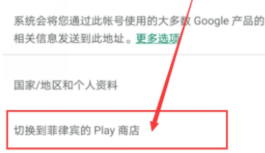
点"添加信用卡或借记卡“这个,然后继续。输入卡号,然后年月、以及验证。
输入好这些后,点击保存系统会提示你更正信息或者请求失败,无视他,直接杀掉后台进程,重启进入商店,就能看到你的地区变成菲律宾了。
以上就是谷歌澳大利亚账号注册的方法,谷歌澳大利亚账号注册步骤的全部内容了,更多谷歌软件操作流程以及操作步骤,请关注。
《谷歌浏览器》设置受信任站点的操作方法
谷歌浏览器是非常多用户都在使用的免费网页访问软件,无论是功能使用还是网页访问皆可轻松完成。只需轻轻点击即可一键进入多个网页进行浏览,更可将自己喜欢的网址添加为信任站点进行安全访问,但很多人都不知道应该如何操作?
一键添加信任站点的详细操作攻略教程
1、打开谷歌浏览器,点击右上角三个点,点击【设置】选项。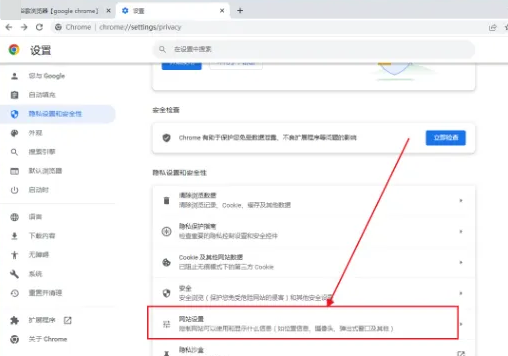
2、选择隐私设置和安全性,点击页面下方的网站设置,点击页面下方的不安全内容。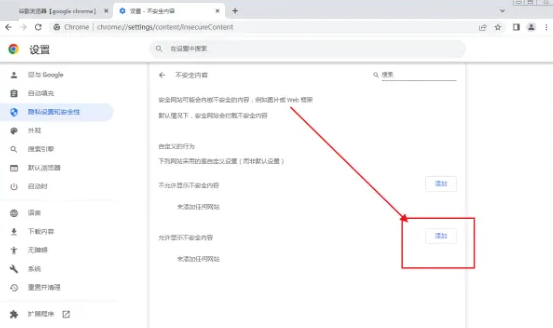
3、点击允许选项右边的添加按钮,输入网站地址即可。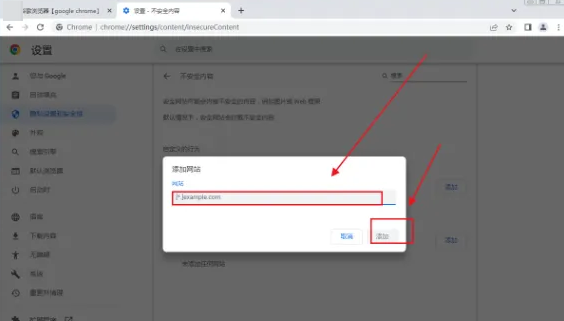
复制本文链接 攻略文章为肉团资源网所有,未经允许不得转载。
如何查看《咚漫漫画》中的临时保存漫画?
支付宝蚂蚁庄园:2023年4月2日最新答题合辑
相关下载
街猫
钢铁力量
华谷文字扫描王
芝麻球星卡
运动大师
灵妖劫
美人相机
空战模拟器最新版
即遇网校
记办猫
海战专家
武器功夫大师
相关攻略
《谷歌浏览器》下载文件路径修改方法介绍
09-12《谷歌浏览器》开启自动登录具体操作步骤
11-28Chrome128紧急更新:谷歌火速修补V8引擎类型混淆高危漏洞,保障浏览器安全
10-09《谷歌浏览器》密码储存的操作方法
10-22谷歌浏览器网页版入口是什么 谷歌浏览器网页版入口最新2025
02-10《谷歌浏览器》开启自定义拼写检查方法介绍
11-05《谷歌浏览器》保存密码的操作方法
04-06安卓《Chrome浏览器》新特性曝光:自动管理标签页,7天存档与60天智能清理
01-01可以打开谷歌的梯子?什么软件能上谷歌?
10-09moo音乐背景大图怎么设置 moo音乐背景大图设置方法
09-14《jmcomic2mic》漫画最新地址有哪些
2024-12-03
废文网怎么进 废文网登录入口链接最新一览
2025-01-08
《汽水音乐》如何关闭自动播放音乐
2024-11-07
《番茄小说》轻松下载小说语音包的操作技巧与方法
2024-11-02
《edge浏览器》侧边栏固定到桌面技巧分享
2024-10-23
如何更改《交易猫》账号手机号 | 2021年最新修改教程
2024-11-21
《ChatGPT》2023年3月10日免费共享账号
2024-10-21
《海阔视界》源合集地址最新分享
2024-09-17
《汽水音乐》熟悉模式具体设置教程
2024-09-12
《微信》关掉文件只读模式的操作方法
2024-10-24
Project:Reborn最新版
角色扮演 / 0KB
1970-01-01 更新
僵尸炮艇生存2无限金币内购中文修改版
策略塔防 / 46.44MB
1970-01-01 更新
换装少女
益智休闲 / 80.08MB
1970-01-01 更新
阴阳救世录手游
热血枪战精英
虚拟模拟器学车中文版
横扫魏蜀吴手游BT版-横扫魏蜀吴怀旧服
途游五子棋
决战平安京黑鲨版
开心推推推红包版
旋转音律安卓版
黑石去广告版
SkyDrivePop
解绳能手红包版
无限空战
万龙觉醒
魔兽世界怀旧服
街猫
钢铁力量